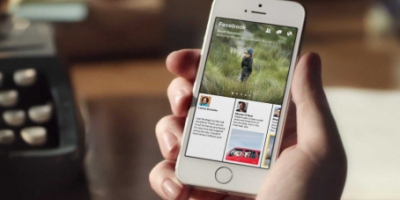Tip: Sådan får du Facebooks Paper-app på din iPhone
Igår kunne vi fortælle på Mobilsiden.dk, at Facebook tilsyneladende ikke er på trapperne med en international udrulning af deres nye, smarte “Paper”-app til iPhone.
Som det tydeligt fremgår af reklamen herover, så er der tale om en enormt touch-venlig app, der er markant bedre end den almindelige, vi i forvejen finder i App Store. Det er derfor også lidt ærgeligt, at vi ikke har mulighed for at hente den i den danske App Store.
Dog findes der en smutvej, og den er Mobilsiden.dk nu klar til at vise. Guiden beskriver udførligt processen.
Hvorfor kan jeg ikke bare hente den i App Store?
“Paper”-app’en er ikke tilgængelig i den danske App Store. Det betyder, at vi skal have skiftet til den amerikanske butik, før app’en overhovedet dukker op. Hvis du har et beløb tilgode på din konto(fra iTunes gavekort), skal dette beløb bruges, før du har mulighed for at skifte. Når app’en er hentet til din iPhone fra den amerikanske App Store, kan du let skifte tilbage. Hele processen er beskrevet i guiden herunder.
Erstatter “Paper”-app’en den almindelige app fra Facebook?
Nej. “Paper”-app’en er i skrivende stund ikke en erstatning til den almindelige Facebook-app. Når noget skal laves så brugervenligt, betyder det også, at visse muligheder må skæres fra. Vi vil derfor anbefale, at du gemmer den nuværende Facebook-app på mobilen.
Er app’en på engelsk?
Ja, siden vi henter app’en i den amerikanske App Store, så vil menuer være på engelsk. Det har dog ingen betydning, da betjeningen af app’en fungerer via smarte bevægelser og ikke knapper/menuer. Opslag o.lign. vil naturligvis fremgå på dansk som sædvanlig.
Nå, lad os så komme igang.

– Åben “App Store” på din iPhone. I fanen “Udvalgte” nederst i venstre hjørne skal du scrolle helt ned i bunden. Tryk på knappen “Apple-id: eksempel@mail.com”

– Tryk så “Vis Apple-id”
– Nu skal du indtaste koden til dit Apple-id (det samme som når du køber apps, musik osv.)

– På “Konto”-siden skal du nu trykke “Land/område”, hvor det danske flag fremgår.

– Tryk så “Skift land eller område”

– Tryk så på linjen “Butik Danmark”

– Scroll nu helt op i toppen og vælg “United States”. Afslut med “OK”.
– Nu står der istedet United States under “Butik”, og du afslutter på knappen “Næste” nederst i højre hjørne.

– Nu skal du bekræfte Apples betingelser med et tryk på “Agree” nederst i højre hjørne. Bekræft igen med “Agree”.

– Nu kommer vi ind til siden “Account Settings”. Da “Paper”-app’en er gratis skal du blot vælge “None”, for herefter at trykke “Next” nederst i højre hjørne.

– Nu vil teksten “Correct the information highlighted in red” formentlig kunne ses øverst. Hos mig er det “Zip”(postnummer) og “Phone” den er gal med.

– Zip-feltet skal bestå af et femcifret tal så her har jeg blot tilføjet et “0”. Da danske telefonnumre ikke stemmer overens, kan du blot indtaste “123” i første felt og “4567890” i næste. Til sidst afslutter du med “Next”.
Bemærk: Tallene er ikke korrekte, men vi retter det snart tilbage igen.

Nu vil du blive mødt af beskeden “Congratulations”(tillykke) der indikerer din ankomst i den amerikanske App Store. Derudover vil mailen “Ændring af kontooplysninger” ankomme, siden vi lige har frakoblet vores betalingskort.
– Det er nøjagtigt som det skal være. Tryk derfor nu “Done”

– Find nu “Paper – stories from Facebook”, og download den som du plejer med andre apps fra App Store.
Det var det! …næsten, for vi skal lige skifte tilbage til den danske App Store. Proceduren er nøjagtig den samme som vi lige har været igennem. Har du fint styr på det, så kan du springe resten af guiden over.
Tilbage til den danske App Store
– Åben “App Store” på din iPhone. I fanen “Featured” nederst i venstre hjørne skal du scrolle helt ned i bunden. Tryk på knappen “Apple-ID: eksempel@mail.com”
– Tryk så “View Apple ID”
– Nu skal du måske indtaste koden til dit Apple-id (det samme som når du køber apps, musik osv.)
– På “Account Settings”-siden skal du nu trykke “Country/region” hvor det amerikanske flag fremgår.
– Tryk så “Change Country or Region”
– Tryk så på linjen “Store United States”
– Scroll lidt ned og vælg “Denmark”. Afslut med “OK”.
– Nu står istedet Denmark og du afslutter på knappen “Next” nederst i højre hjørne.
– Nu skal du bekræfte Apples betingelser med et tryk på “Enig” nederst i højre hjørne. Bekræft igen med “Enig”.
– Til sidst indtaster du din betalingskort på ny, og retter dine personlige oplysninger, så alt igen er som før. Når ændringer bekræftes, vil du igen modtage en mail fra Apple om “Ændring af kontooplysninger”. Så er betalingskortet gemt, og du er klar til at shoppe løs.
Så er der kun tilbage at ønske god fornøjelse med “Paper”-app’en.